iOS开发者证书申请过程
真机测试前准备工作:
1.苹果的MAC一台。如果你用的是***不知道可不可以,反正我没用过。。。一般公司都会给你配开发工具的。
2.iphone手机一部。(本人纯屌丝,用的iphone4)
3.开发者账号。(这是必须的,有时间的话我把申请开发者账号流程也整理一下)如果你手机越狱了,那么就此打住。。。。嘿嘿!
4.打开mac os自带的“钥匙串访问”工具,通过其“证书助理”--》“从证书颁发机构请求证书”,在桌面生成一个CertificateSigningRequest.certSigningRequ文件。这步不会做的看下图: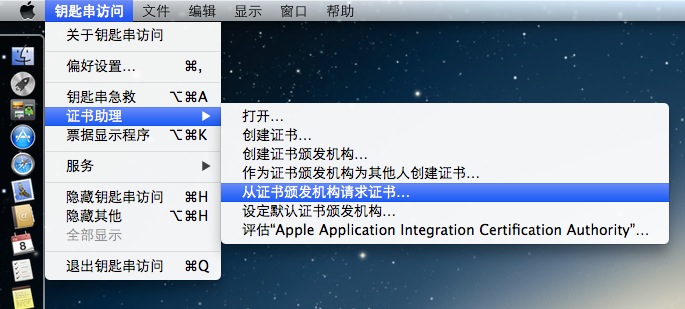
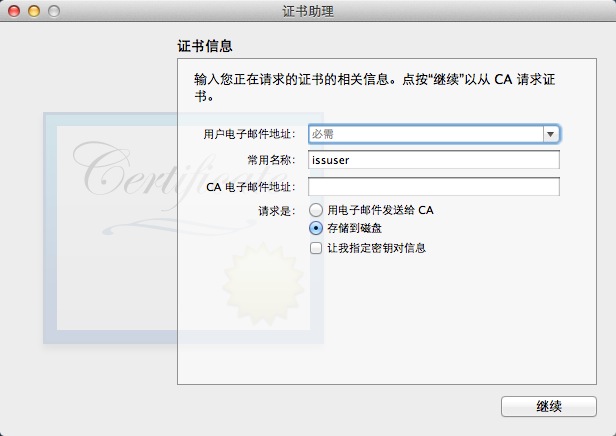
邮箱地址是必填的,不填不可以!选择存储到磁盘,然后点继续---存储。OK,搞定。。。是不是很简单!
下面核心步骤开始。。。
1.https://developer.apple.com/devcenter/ios/index.action
点击下图红色方框内选项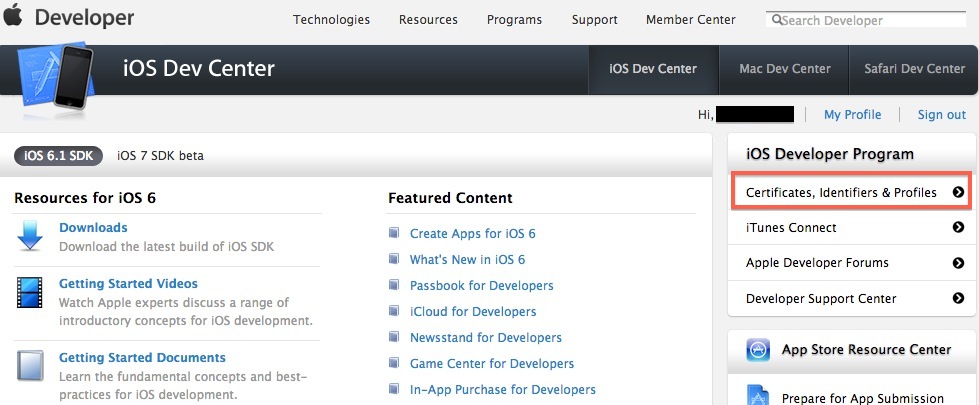
2.在打开的界面中选择 IOS APPS选项。
3.下载证书。点击Certificates--然后点击右上角的“+”创建证书如下图: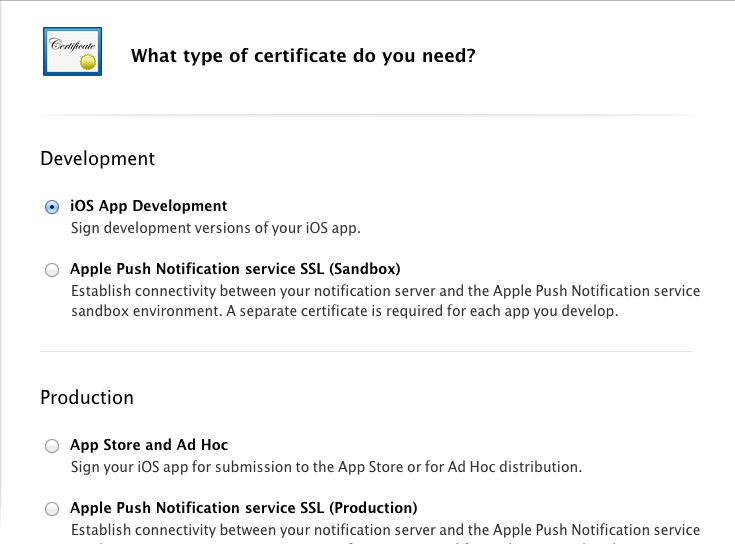
选择你需要的证书类型,选第一项即可。(不要跟我狡辩,如果你有其他需要可以点击其他的,这个是针对真机开发的。。。)
然后继续---再继续---choose File(选择准备工作中第四项的CertificateSigningRequest.certSigningRequ文件)--ok,注册---下载证书。。。如图: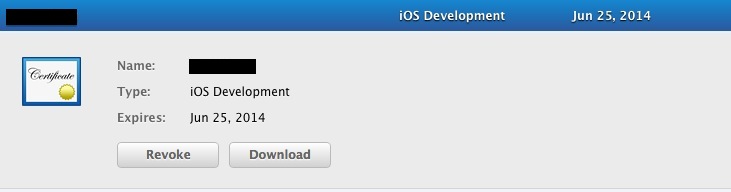
点击Download保存--安装证书。ok,下一步。。。
4.授权APP IDS。点击Identifiers--右上角“+”--这一步非常重要!!!!!!!!
在网上找了一天,说什么的都有,真是各种麻烦啊!!!
如果你改了工程中Bundle identifiel名字还是不行的话,那么你就要注意了,是不是你在注册证书时,APP ID取的名字有问题;如下图:
如果你是选的第一个,按网上的教程一步一步走下去的 , 那么恭喜你!!你已经埋下了错误的种子,到时候你会在一个工程中能真机调试,而你的其他的工程只要选择真机调试就出现图1 的错误,,我就是犯得这个垃圾错误,TMD!!我愣是在网上找了两天,今天突然灵感来了。。。
记住:如果你想在真机上测试所有的工程,那么你一定要选择
Wildcard App ID 这个选项,看英文的大概意思就是这个是“这使您可以使用一个单一的应用程序ID匹配多个应用程序。要创建一个通配符的App ID,输入一个星号(*)的最后一位数字包ID字段”
我这就是前车之鉴啊 ,,,
所以,写出来与大家分享一下,不要跟我犯同一个错误!!
5.授权设备。点击Devices--聪明的同学不用教就知道点击右上角的“+”,嘎嘎。。。如下图: Name:给你的设备取个名字,比如JackMeng,嘎嘎。。。
Name:给你的设备取个名字,比如JackMeng,嘎嘎。。。
UDID:在Xcode--window--organizer中选中已连接的设备(不连接看不到哦!):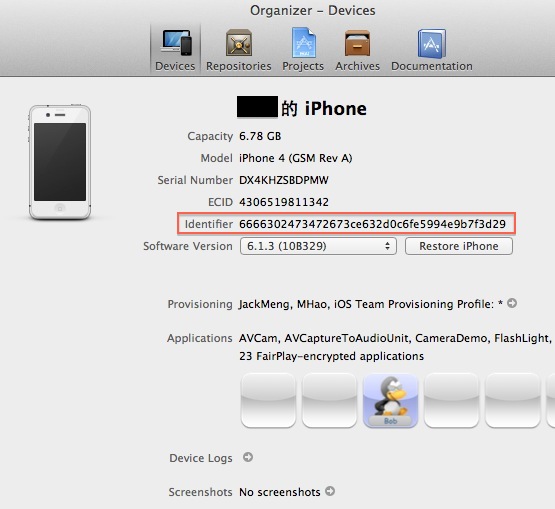
看到没,看到没?红框内就是UDID,那就复制--粘贴吧,如果你愿意看以比着抄一遍啊。。。嘎嘎,很容易出错哦!
6.最后一步,配置文件。点击Provisioning Profiles---对!没错!点击右上角的“+”如下列图。。。还是看图直观,说的再多都不如看图:
(1).选择你需要的配置文件类型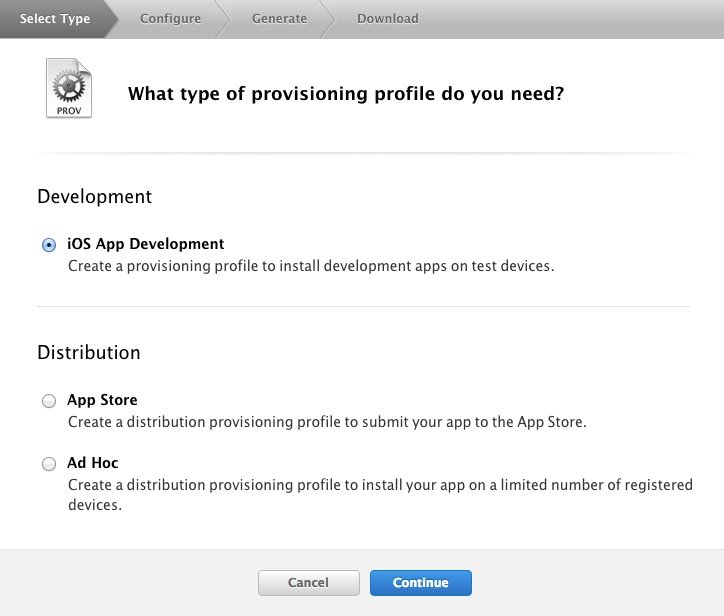
(2).选择一个APP ID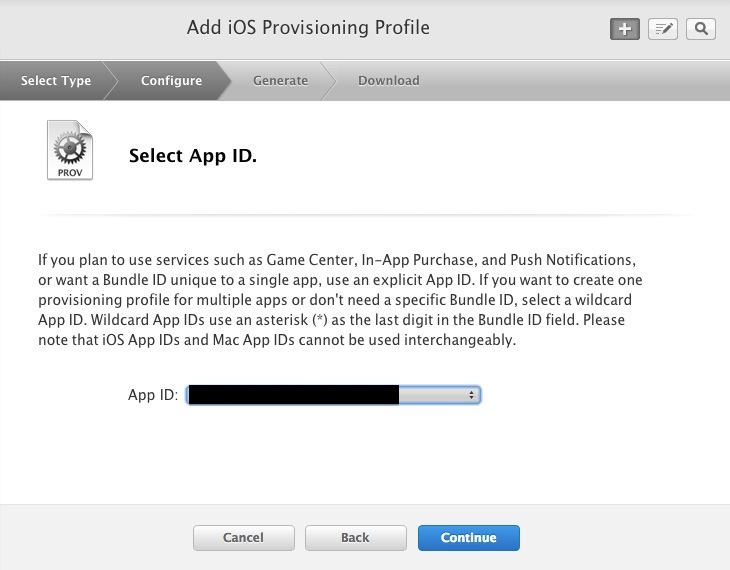
(3).继续---选择一个证书 (4).选择设备。你的可能就一台,勾上吧。。。
(4).选择设备。你的可能就一台,勾上吧。。。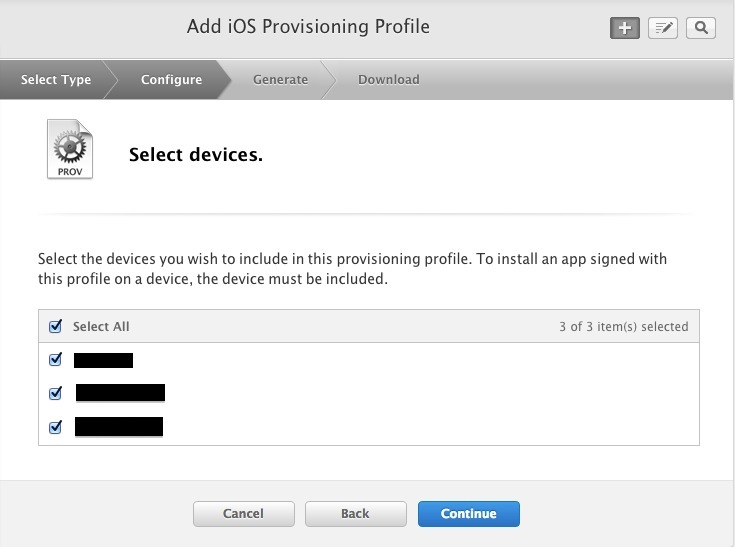
(5).继续--给你的工程取个响亮的名字。。。不要学我哦!嘎嘎。。。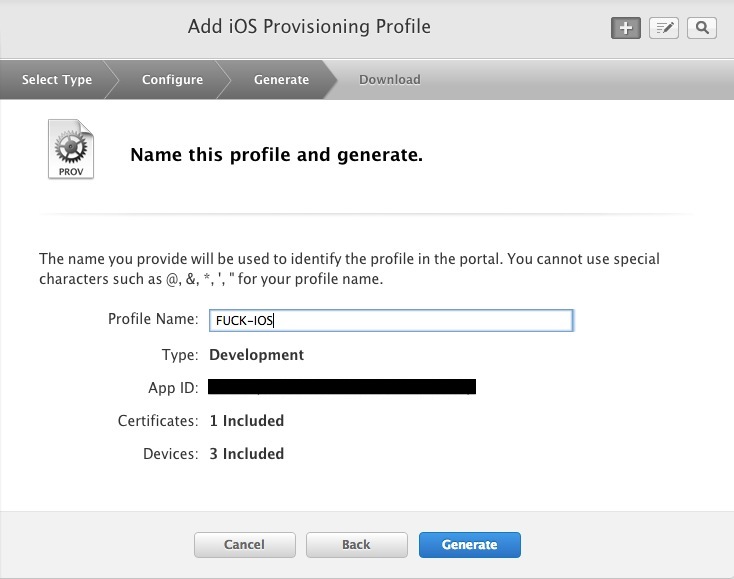
(6).生成配置文件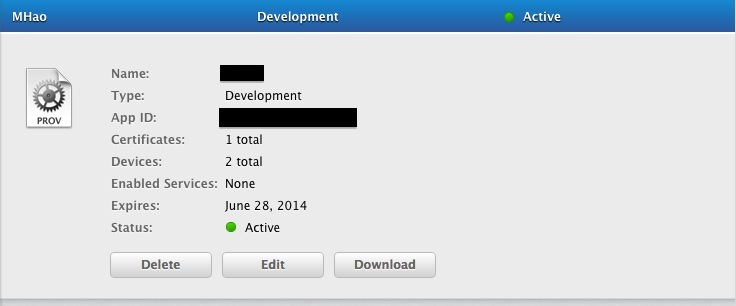
没错!把配置文件Download,双击安装。。。根据经验最好双击安装,保证下图红框中有你需要的设备证书!!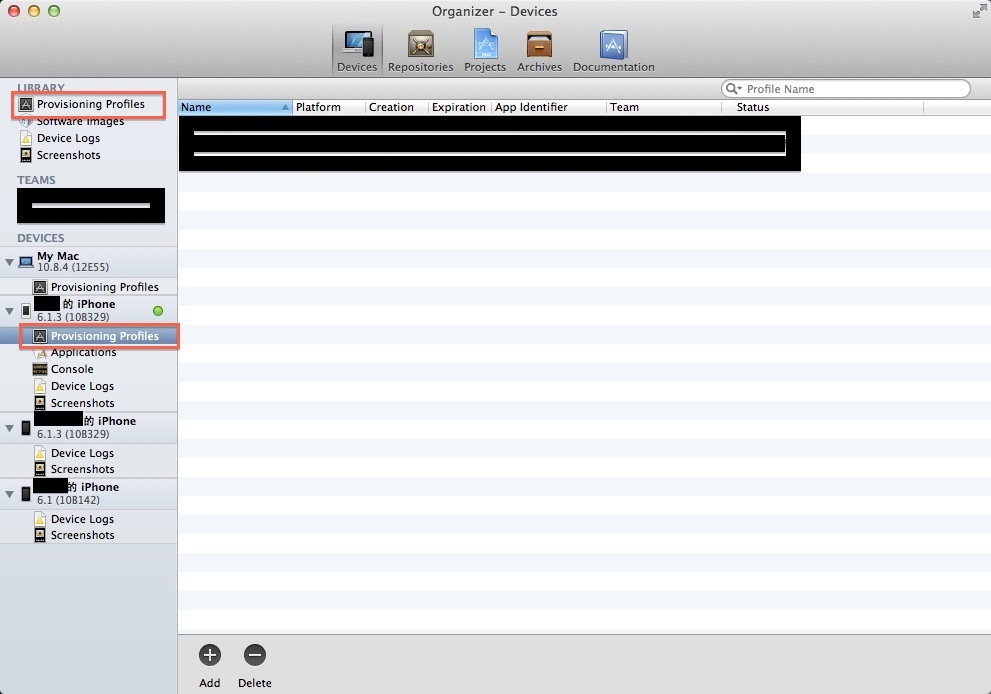
ok,下面你花了美刀买的开发者账号该上场了。。。选中你的设备---点击Add to portal--输入账号、密码--登录就ok了,注意登录成功后你设备后面有个小绿点哦。。。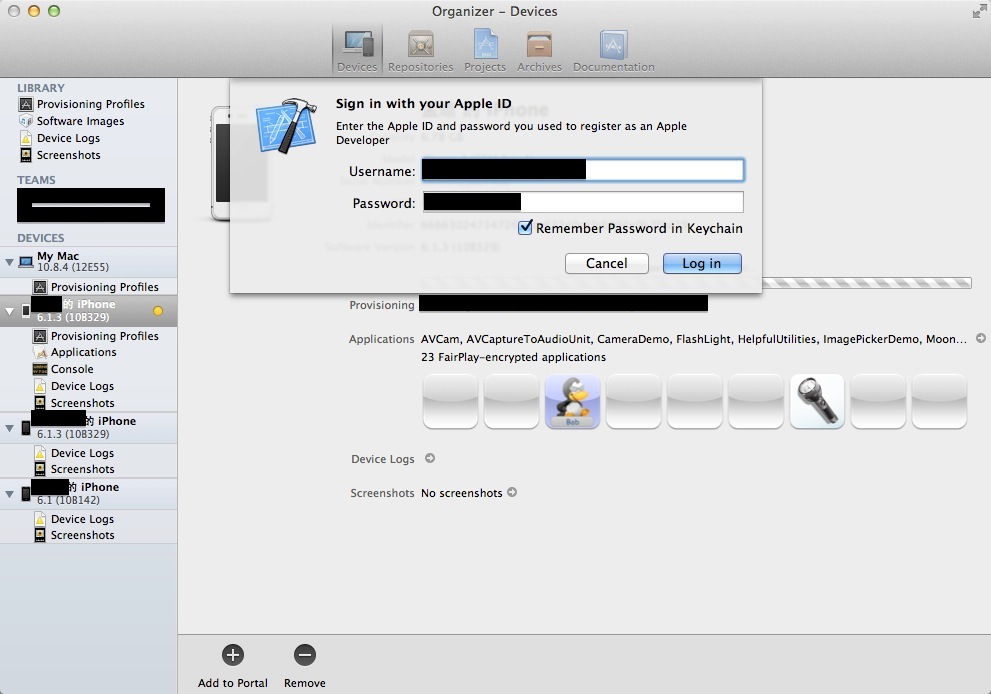
好了,大功告成!!!
郑重声明:本站内容如果来自互联网及其他传播媒体,其版权均属原媒体及文章作者所有。转载目的在于传递更多信息及用于网络分享,并不代表本站赞同其观点和对其真实性负责,也不构成任何其他建议。







































